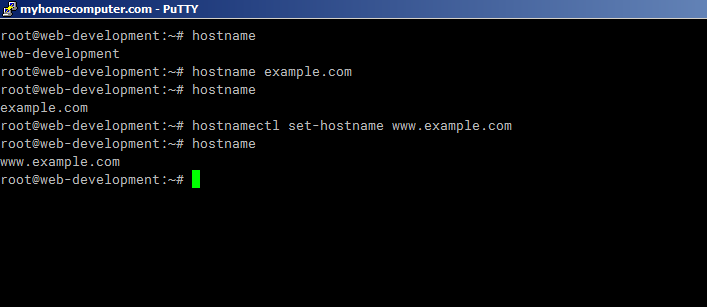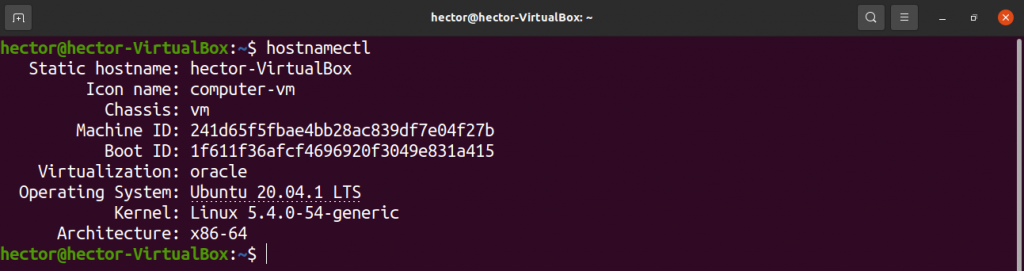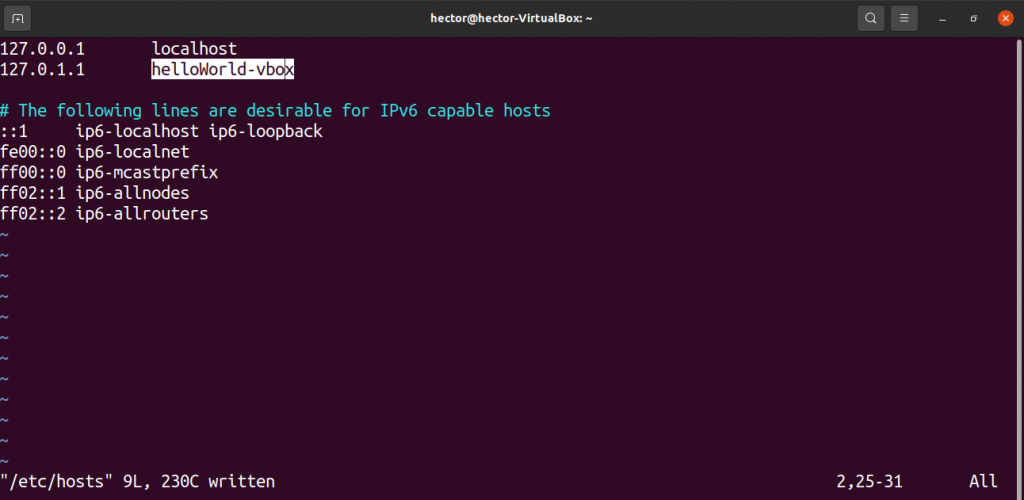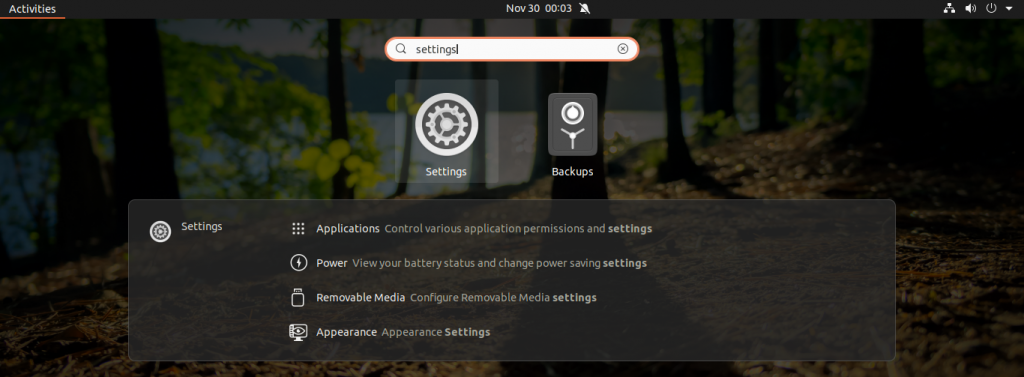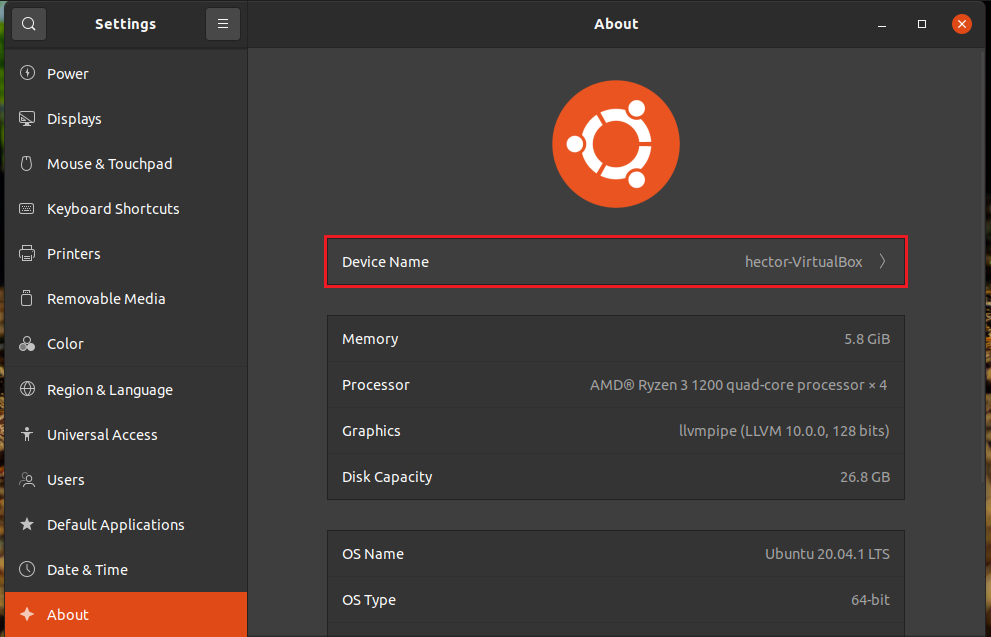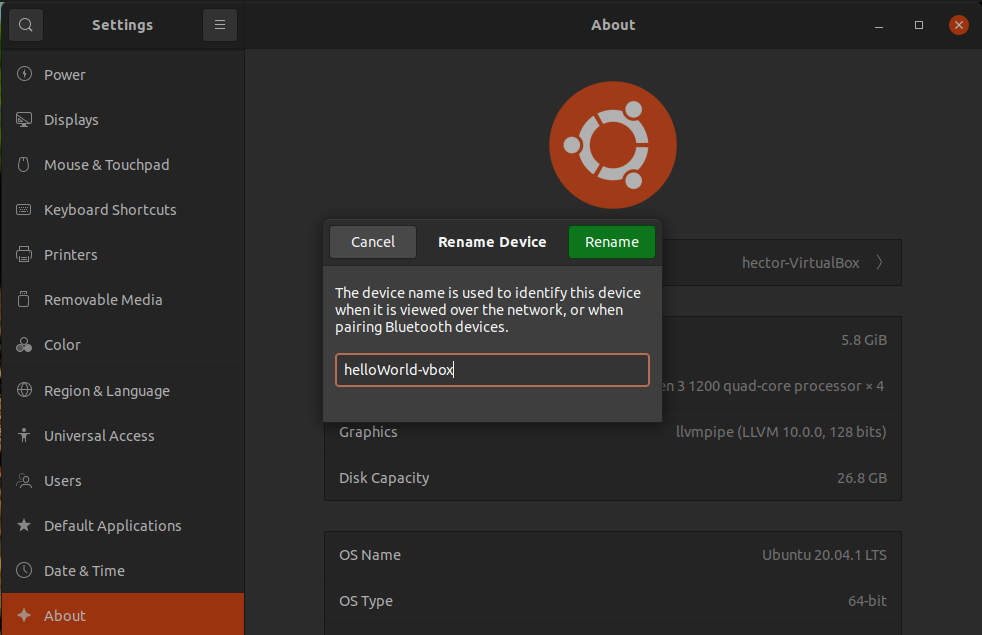- Выделенный сервер своими руками
- Навигация
- Облако тегов
- Мои контакты
- Партнеры
- Друзья
- Счетчики
- Меняем имя Linux сервера.
- Ага, с этим разобрался.
- Ресолвится, ясное дело, не
- Мм. И при условии всех этих
- Согласен. Я забыл дописать
- Второй пункт сильно зависит
- Можно ли изменить имя компьютера в Linux?
- Hostname в Linux
- Методы CLI
- GUI методы
- Последние мысли
- Как изменить Hostname (имя компьютера)
- Просмотр текущего Hostname
- Как изменить Hostname
- Способ 1. Используем команду hostnamectl
- Способ 2. Редактируем файлы /etc/hostname и /etc/hosts
- Проверка результата
- Как временно изменить Hostname
- Вики IT-KB
- Инструменты пользователя
- Инструменты сайта
- Боковая панель
- Содержание
- Как изменить имя хоста в Debian GNU/Linux
- Смена имени с помощью утилиты hostname
- Смена имени с помощью утилиты sysctl
- Конфигурационный файл hostname
- Конфигурационный файл hosts
- Как изменить имя компьютера Ubuntu
- Требования к имени компьютера
- Как изменить имя компьютера
- Не меняется имя компьютера
- Выводы
Выделенный сервер своими руками
Навигация
Облако тегов
Мои контакты
mail:
admin@dedicatesupport.com
Партнеры
Друзья
Счетчики
Меняем имя Linux сервера.
Когда выделенный сервер приходит к его владельцу (а обычно это выражается в виде письма с реквизитами доступа к новому серверу), в ряде случаев сервер имеет имя, которое может не устраивать владельца. Поэтому, иногда, у владельцев выделенных серверов возникает необходимость смены имени выделенного сервера. Вот и возникает вопрос: «Как сменить hostname»? В этой маленькой заметке, я напишу как это сделать.
Проверить имя сервера можно простой командой:
hostname
А вот чтобы сменить имя необходимо сделать несколько изменений в конфигурационных файлах.
1. Открываем в нашем любимом редакторе файл /etc/hosts
vi /etc/hosts
И меняем там строки на примерно следующие:
127.0.0.1 localhost.localdomain localhost
xxx.xxx.xxx.xxx myhost.mydomain.com myhost
Где xxx.xxx.xxx.xxx — это основной ip адрес сервера (тот который имеет интерфейс eth0, узнать его можно с помощью команды ifconfig), myhost.mydomain.com это полное имя сервера и myhost — это «краткое имя» сервера (имя до первой точки).
2. Открываем файл /etc/sysconfig/network:
vi /etc/sysconfig/network
и изменяем либо добавляем строку
HOSTNAME=myhost.mydomain.com
После этих нехитрых действий необходимо перегрузить сервер. Например командой reboot. После рестарта у выделенного сервера будет необходимое имя myhost.mydomain.com. Конечно же вместо myhost.mydomain.com необходимо указывать конкретное доменное имя конкретного сервера. 🙂
Ну вот в общем и все. Если есть дополнения, всегда рад их услышать.
Ага, с этим разобрался.
Ага, с этим разобрался. Оказывается хостер не предоставляет услуги ДНС, хотя при регистрации домена прописывает свои NS.
Спасибо за сайт, очень доступно написано.
Хотелось бы услышать о настройке VirtualHost в апаче, а то вменяемых how-to нигде нет, а на офсайте, как принято, рассматриваются только самые общие случаи.
Ресолвится, ясное дело, не
Ресолвится, ясное дело, не будет. Для того чтобы имя ресолвилось в ip адрес в любом случае необходимо использовать ДНС.
Мм. И при условии всех этих
Мм. И при условии всех этих требований имя будет корректно ресолвиться без дополнительных манипуляций?
Согласен. Я забыл дописать
Согласен. Я забыл дописать что рассматривался случай с Redhat based дистрибутивами. Спасибо за дополнение.
Второй пункт сильно зависит
Второй пункт сильно зависит от дистрибутива. В Дебиан-бэйзед это /etc/hostname
Источник
Можно ли изменить имя компьютера в Linux?
Чтобы различать устройства, пакеты данных используют IP-адреса; однако людям может быть непросто распознать IP-адреса. К счастью, в Linux имя хоста используется в таких местах, как приглашение терминала, для идентификации используемого устройства. В этом руководстве мы покажем вам, как изменить имя хоста устройства в Linux.
Hostname в Linux
Устройства взаимодействуют друг с другом по сети, используя IP-адреса. IP-адрес, назначенный конкретному устройству, может меняться в зависимости от ситуации. Поэтому важно использовать запоминающееся имя хоста, которое не меняется в зависимости от ситуации.
Для изменения имени хоста в Linux можно использовать несколько методов, и эти методы можно разделить на две категории: методы интерфейса командной строки (CLI) и методы графического интерфейса пользователя (GUI).
Методы CLI
Чтобы изменить имя хоста устройства в Linux, мы рекомендуем использовать инструменты командной строки. Эти методы универсальны и работают практически в любом дистрибутиве Linux. Кроме того, нет необходимости устанавливать какие-либо дополнительные пакеты.
Проверить имя хоста
Сначала проверьте имя хоста текущей системы следующим образом.
Изменить имя хоста с помощью hostname
Команду hostname можно использовать для изменения имени хоста системы, используя следующую структуру команд.
Наконец, проверьте изменение.
Обратите внимание, что с помощью этого метода имя хоста изменяется только временно. Если система будет перезагружена, она вернется к исходному имени хоста. Этот метод следует использовать только в том случае, если вы не собираетесь делать постоянное изменение имени хоста.
Измените имя хоста с помощью hostnamectl
Инструмент hostnamectl контролирует имя хоста системы. Этот инструмент может выполнять широкий спектр действий; например, его можно использовать для отображения текущего имени хоста, для изменения имени хоста, для настройки описания среды и для управления системной строкой LOCATION.
Чтобы использовать hostnamectl для изменения имени хоста, выполните следующую команду.
Затем проверьте изменение.
Затем нам нужно вручную обновить файл хоста. Для этого откройте файл в текстовом редакторе.
Измените старое имя хоста на новое имя хоста.
Если вы используете более старый дистрибутив Linux, то после внесения изменений вам может потребоваться выполнить следующую команду.
Изменить имя хоста (для системы инициализации)
Выделенный файл содержит имя хоста системы. Мы можем вручную обновить файл, чтобы изменить имя хоста. Для этого откройте файл в текстовом редакторе.
На изображении ниже показано старое имя хоста.
Отредактируйте содержимое, чтобы обновить имя хоста.
Сохраните файл и закройте редактор. Чтобы изменения вступили в силу, перезагрузите систему. После перезагрузки системы убедитесь, что действие выполнено успешно, как показано ниже.
GUI методы
В этом разделе мы будем использовать GNOME для изменения имени хоста устройства. Однако вы можете использовать YaST для изменения имени хоста в openSUSE.
Изменить имя хоста в GNOME
GNOME — мощная среда рабочего стола. Если вы используете GNOME, вы можете изменить имя хоста без выполнения каких-либо команд, открыв приложение «Настройки».
На левой панели прокрутите вниз и выберите «О программе». В этом примере имя хоста системы находится в поле «Имя устройства».
Щелкните «Имя устройства», чтобы открыть запрос на изменение имени хоста.
Введите новое имя хоста и нажмите «Переименовать», чтобы сохранить изменения.
Последние мысли
В этом руководстве мы показали вам несколько простых методов изменения имени хоста вашей системы. Убедитесь, что вы используете правильное имя хоста, чтобы помочь идентифицировать систему.
Источник
Как изменить Hostname (имя компьютера)
Hostname (имя компьютера, имя хоста) задается во время установки системы Linux. Hostname определяет название компьютера и используется преимущественно для идентификации компьютера в сети. Нельзя назначать два одинаковых Hostname для компьютеров в одной сети.
Просмотр текущего Hostname
Чтобы показать текущий Hostname можно использовать команду hostname без параметров:
Также Hostname можно отобразить командой hostnamectl :
Как изменить Hostname
Рассмотрим, как изменить Hostname двумя разными способами.
Способ 1. Используем команду hostnamectl
Во многих systemd-based дистрибутивах (например, в Ubuntu Linux) есть утилита hostnamectl .
Воспользуемся командой hostnamectl , чтобы установить новое значение Hostname равным pingvinus . Используется аргумент set-hostname:
Способ 2. Редактируем файлы /etc/hostname и /etc/hosts
Еще один способ изменения Hostname — это ручное редактирование файла /etc/hostname и файла /etc/hosts .
Сначала выполните команду (вместо pingvinus укажите свое значение):
Отредактируем файл /etc/hostname для редактирования в редакторе nano, выполняем команду:
Измените текущее значение в файле на новое. Сохраните изменения и закройте файл. Это можно сделать, нажав Ctrl+C , затем Y и Enter .
Hostname прописывается также в файле /etc/hosts , поэтому нужно изменить его значение в этом файле. Откроем файл:
Найдите строку вида « 127.0.0.1 ваш_hostname » и впишите новое имя хоста. Сохраните изменения и закройте файл.
Проверка результата
Чтобы проверить, изменилось ли значение Hostname, откройте новое окно терминала и введите команду:
Как временно изменить Hostname
Чтобы изменить Hostname в текущей работающей системе Linux, но до первой перезагрузки, можно использовать просто команду hostname , указав ей новое значение имени хоста:
Источник
Вики IT-KB
Пошаговые руководства, шпаргалки, полезные ссылки.
Инструменты пользователя
Инструменты сайта
Боковая панель
Содержание
Как изменить имя хоста в Debian GNU/Linux

Выяснить текущее имя хоста можно командой:
Смена имени с помощью утилиты hostname
Изменяем имя хоста с помощью команды hostname:
Смена имени с помощью утилиты sysctl
Кроме того, можно изменить имя хоста с помощью утилиты sysctl. Получить текущее имя хоста с помощью sysctl можно так:
Установить новое значение можно так:
Конфигурационный файл hostname
Установка имени таким образом будет действовать до перезагрузки. В процессе загрузки имя хоста считывается из файла /etc/hostname/ . Изменим запись о хосте в этом файле:
После этого можно выполнить команду (она выполняется в процессе загрузки системы и считывает данные с файла /etc/hostname )
Конфигурационный файл hosts
Дополнительно нужно изменить запись о хосте в файле /etc/hosts :
Проверено на следующих конфигурациях:
| Версия ОС |
|---|
| Debian GNU/Linux Jessie 8.6.0 |
| Debian GNU/Linux Stretch 9.2.1 |

Алексей Максимов
Время публикации: 06.12.2016 16:00
Источник
Как изменить имя компьютера Ubuntu
Имя компьютера или по-другому, имя хоста устанавливается во время установки системы. Оно используется для идентификации компьютера в локальной сети, например, передается службой NetBIOS как имя сервера Samba, а также вы будете постоянно видеть его в терминале перед приглашением ввода команды.
Если вы задали не такое имя как хотите во время установки, то изменить имя компьютера Ubuntu не так уж сложно, но графических инструментов для этого в системе придумано не было, поэтому придется делать все через терминал.
Требования к имени компьютера
Вы можете использовать практически любое имя компьютера, но для него есть некоторые ограничения. Не желательно использовать два одинаковых имени компьютера в одной локальной сети, иначе могут возникнуть проблемы с различными интернет-сервисами и самая очевидная — вы не сможете понять где какой компьютер.
Второе ограничение — имя компьютера может содержать только буквы английского алфавита от a до z, цифры от 0 до 9, а также символы дефиса и точки. Начинаться и заканчиваться имя должно только буквой или цифрой, а не символом подчеркивания. Имя хоста регистронезависимо, поэтому COMPUTER и computer будут означать одно и то же. По длине стоит ограничение от 2 до 69 символов, но этого вполне достаточно.
Как изменить имя компьютера
Посмотреть текущее имя компьютера можно выполнив команду hostnamectl без параметров:
Изменить имя хоста Ubuntu можно несколькими способами. Самый простой способ установить имя компьютера, которое сохранится только до перезагрузки можно использовать команду hostname, которой в параметре нужно передать новое имя. Например:
sudo hostname losst-pc
Но после перезагрузки все вернется как было раньше. Чтобы сделать изменения постоянными нужно изменить содержимое двух файлов. /etc/hostname и /etc/hosts:
sudo vi /etc/hostname
Удалите старое имя из этого файла и пропишите новое. Затем сохраните изменения.
В современных версиях Ubuntu вы можете использовать команду hostnamectl, в отличие от первого варианта изменения сохранятся после перезагрузки:
sudo hostnamectl set-hostname новое_имя
Затем откройте второй файл:
sudo vi /etc/hosts
Здесь немного сложнее, найдите строку:
И замените старое имя на новое, после этого необходимо перезагрузить компьютер. Если вы не хотите перезагружать систему, то вы можете просто перезагрузить сервис управления входом пользователей:
systemctl restart systemd-logind.service
Теперь все должно работать правильно. Но это не единственный способ сменить имя хоста в Ubuntu.
Не меняется имя компьютера
Если вы поменяли имя компьютера, а после перезагрузки восстанавливается все как было, например, какое-то там dhcpcd0-pc, то, скорее всего, виноват NetworkManager. Здесь решение либо удалить эту программу, либо изменить имя хоста Ubuntu с помощью NetworkManager. Для этого выполните:
sudo vi /etc/NetworkManager/NetworkManager.conf
И добавьте в файл такие строки:
Теперь после перезагрузки NetworkManager поменяет имя хоста Ubuntu на правильное и больше проблем с этим не будет.
Выводы
Вот и все, теперь вы знаете как сменить имя компьютера Ubuntu. Для этого есть вполне достаточно способов, чтобы вы могли выбрать именно то, что нужно. Если у вас остались вопросы, спрашивайте в комментариях!
Источник